
作曲家のこおろぎです。連載第3回までは、PreSonus Studio One(以下S1)における舞台の劇伴制作の話でしたが、今回は“VRアトラクションとサラウンドについて”です。
ビデオ・トラック機能でタイムラインに沿って音楽制作
私が音楽を制作したVRアトラクションは、VRゴーグルと専用の筐体を組み合わせて体験するコンテンツです。360°の映像、振動や風などの物理的な刺激、そして自らの操作を組み合わせることで、臨場感のある体験ができるというものです。もちろんサウンドも重要な役割を果たします。
音楽の尺を決めるには、絵コンテやプレイ動画を参考にします。初回で紹介した演劇と同じく、S1のビデオ・トラック機能を活用して、映像に合わせて音楽を制作していきます。私が担当しているものはプレイヤーの操作によって尺が伸び縮みしないので、映像のタイムラインに合わせて曲の展開を作ります。制作において考えることはさまざまですが、大きく気を配っていることは2つです。
1.風景がより美しく見えたり、よりスピードが出ているように感じたり、何が起こっているのかを知らせたりするという体験のサポート
視覚情報を強化する音楽にすることで、実在感や爽快感を高めます。加えて、タイムラインでストーリーを展開し、物語を楽しめる音楽にします。また、VRでは視野が広すぎて何が起こっているのかを把握できないことも。例えば、後ろから敵が迫ってきたときには、効果音だけでなく音楽でも危険を知らせます。
2.VR体験に没入してもらうために、周りの環境ノイズをマスキングするような音作り
騒音のある環境でプレイするので、ある程度ラウドなサウンドにして環境ノイズをシャットアウトし、没入感を高めます。これらを意識しながら、S1で制作していきます。
まずはテンポ・トラックのオートメーション。VRアトラクションではメイン・コンテンツを1つのソング内で完結させ、タイムライン全体を2ミックスにして納品することが多いです。展開に合わせて音楽が大きく変化しますし、タイミングをジャストに合わせなければいけない場所もあるので、つじつまを合わせるために拍子やテンポ・トラックを活用します。S1のテンポ・トラックのオートメーションでは曲線を設定できたりと柔軟性が高いです。
サラウンド・ミックスをチャンネルごとに書き出し可能
VRアトラクションでは、基本的にスピーカーで音楽を鳴らします。ここはHMD(ヘッド・マウント・ディスプレイ)から音が流れる、通常のVRコンテンツとは違う部分です。360°の風景を見渡せるVRでは、音を立体的に配置できるサラウンドとも相性がよく、再生方式として採用されることがあります。そしてS1なら、未経験からでも簡単にサラウンド楽曲の制作が可能です。また、サラウンド用のスピーカーを所有していなくても、ヘッドホンでモニターする方法があります。
テンプレートでDolby Atmos、またはサラウンドを選ぶと、サラウンド制作のソングが立ち上がります。
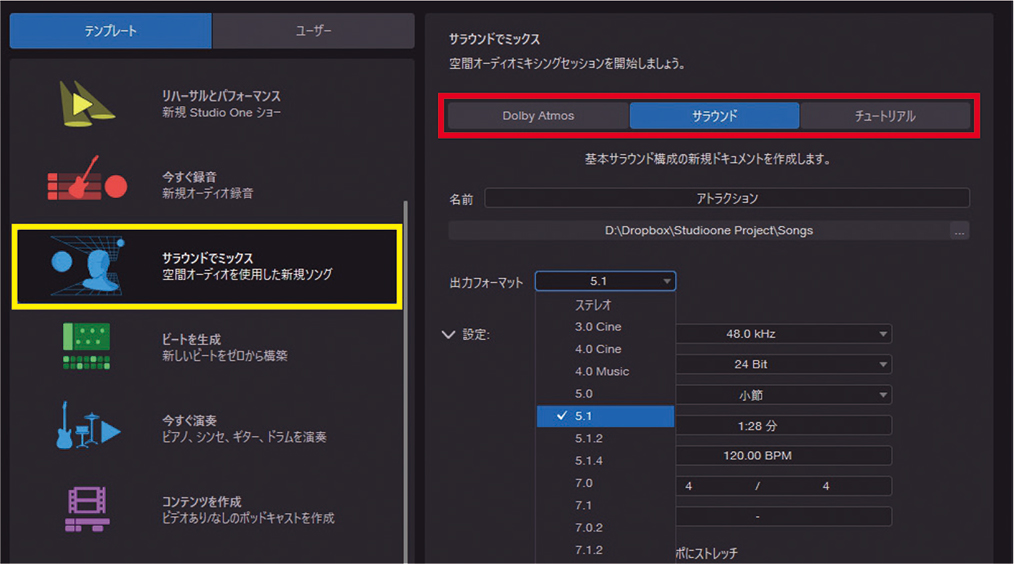
Dolby Atmosの場合、追加のソフトウェアを使用しなくてもヘッドホンでバイノーラル再生が行えます。Dolby Atmosを使用せず、ソングをサラウンドで立ち上げた場合は、WAVESのNX Virtual Mix Room Over Headphonesを使用すればサラウンド音響をヘッドホン・モニターできます。またS1では、ステレオのソングを後からサラウンドにコンバートすることも可能です。
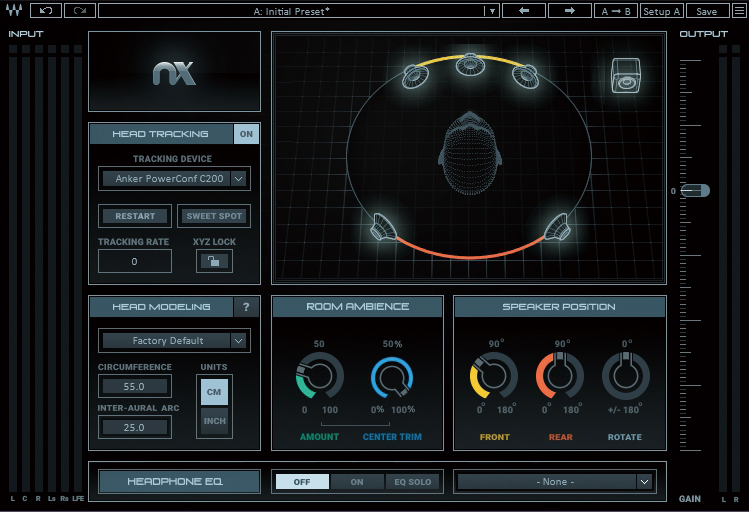
多チャンネルになると選択肢が増えすぎてしまい、ミックスがまとまるか心配になりますよね。楽曲の中で効果的にサラウンドを使う場合、まず基本はステレオで考え、ワンポイントのギミックとしてサラウンド特有のチャンネルを使用することだけを考えるとよいと思います。常に空間を飛び回るようなサウンドではなく、ワンポイントの重要な部分だけステレオ以外のチャンネルにパンを振る。そうすることで効果的かつまとまりのあるミックスになりやすいはずです。アレンジ段階からサラウンドを使用したギミックを想定して制作すると、より効果的になると思います。
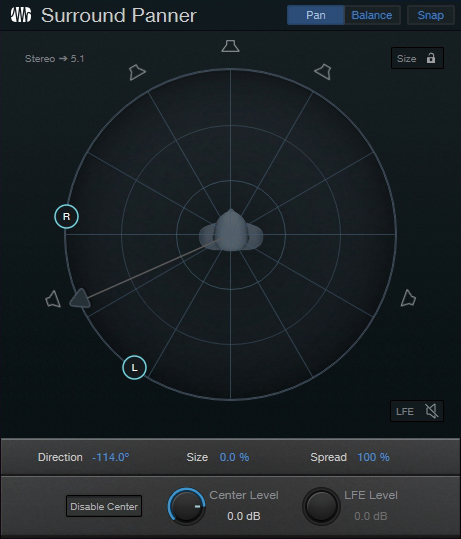
超低域を再生するLFEチャンネルの扱いは特徴的です。常に鳴らし続けるのはあまり効果的でなく、アトラクションの場合は効果音との兼ね合いも考慮しなければいけません。とりあえず音を入れておいて、最終段階で全体のバランスを取りながら調整していくのが現実的だと思います。
書き出し手順はステレオ・ミックスと同じです。ミックスダウンをエクスポート→オプションで出力がサラウンド(5.1chなど)になっていることを確認して書き出します。
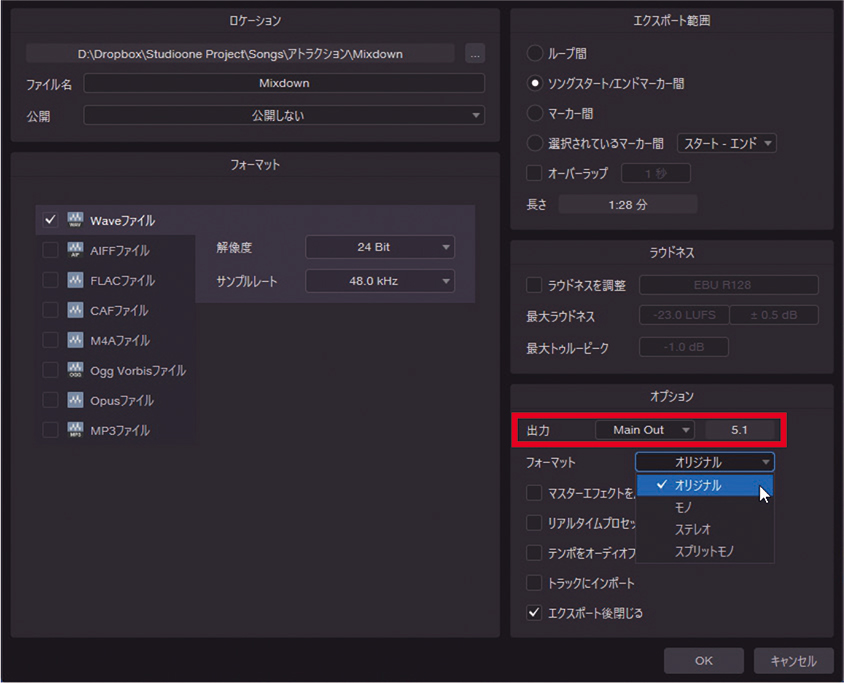
書き出したものをいったんDAWの中にインポートしてみて、5.1chなら6本の波形のファイルになっていれば書き出し成功です。ステムをエクスポート→スプリットモノで、それぞれのチャンネルを単独で書き出すこともできます。
以上、駆け足での解説となりましたが、いかがだったでしょうか? 筆者の連載は、今月が最終回となります。トピック的に、聞き慣れない話も多かったかと思いますが、お付き合いいただき、ありがとうございました!
こおろぎ
【Profile】宮崎県出身。ギター演奏から音楽の世界へ入る。バンド活動のほか、フリーのBGMを配布して知名度を高めるという手法を経て、プロの音楽家として活動するようになる。舞台を中心にドラマ、CM、ゲーム、アトラクション、ストック・ミュージックなど幅広い分野の音楽を制作。生楽器、シーケンス、サンプリングなど、あらゆる手法を駆使してサウンドを構築する。
PreSonus Studio One

LINE UP
Studio One 6 Professional日本語版:52,800円前後|Studio One 6 Professionalクロスグレード日本語版:39,600円前後|Studio One 6 Artist日本語版:13,200円前後
※いずれもダウンロード版
※オープン・プライス(記載は市場予想価格)
REQUIREMENTS
Mac:macOS 10.14以降(64ビット版)、INTEL Core i3プロセッサーもしくはAPPLE Silicon(M1/M2/M3チップ)
Windows 10(64ビット版)、INTEL Core i3プロセッサーもしくはAMD A10プロセッサー以上
共通:4GB RAM(8GB以上推奨)、40GBのハードドライブ・スペース、インターネット接続(インストールとアクティベーションに必要)、1,366×768pix以上の解像度のディスプレイ(高DPIを推奨)、タッチ操作にはマルチタッチに対応したディスプレイが必要



